UDN
Search public documentation:
LensFlareEditorUserGuideKR
English Translation
日本語訳
中国翻译
Interested in the Unreal Engine?
Visit the Unreal Technology site.
Looking for jobs and company info?
Check out the Epic games site.
Questions about support via UDN?
Contact the UDN Staff
日本語訳
中国翻译
Interested in the Unreal Engine?
Visit the Unreal Technology site.
Looking for jobs and company info?
Check out the Epic games site.
Questions about support via UDN?
Contact the UDN Staff
렌즈 플레어 에디터 사용 안내서
문서 변경내역: Ryan Brucks 작성; Wyeth Johnson, Scott Sherman 업데이트. 홍성진 번역.
개요
렌즈 플레어 만들기
LFMaterials 배열에 머티리얼을 추가하여 렌즈 플레어 머티리얼을 할당하는 것입니다.
소스는 항상 월드 심도 우선 그룹(world depth priority group) 내에 그려짐에 유의하십시오.
태양 그 자체와 같이 단순한 것이라면, 여기서 끝입니다. 그러나 다른 엘리먼트를 추가하려면, 렌즈 플레어 에디터의 우상단 뷰에 우클릭한 다음 'Add Element <Before/After>' 를 선택하여 리플렉션 엘리먼트를 추가합니다.
리플렉션을 추가하면 디폴트로 같은 공간에 전부 쌓이게 되므로, 렌즈 플레어 뷰가 바뀌어도 시차 효과가 나지 않습니다. 리플렉션에 효과 심도를 주기 위해 분할하려면, 리플렉션의 RayDistance 값을 올리면 됩니다. 이 값은 리플렉션 엘리먼트의 속성 안에 다른 값과 함께 있습니다.
Source 엘리먼트처럼, 리플렉션에 대한 머리티얼을 연결해 줄 수 있는 LFMaterials 슬롯이 있습니다. 여기서 리플렉션이나 소스 머티리얼의 스케일, 회전, 색을 에디터에서 바로 조절할 수 있습니다. 각각 AxisScaling, Rotation, Color 속성입니다.
리플렉션 raydistance 같은 속성을 조정할 때 어떤 값이 나을지 알아보려면, 렌즈 플레어가 실제 게임 내에서 사용되는 위치를 확인하는 것이 최선일 것입니다.
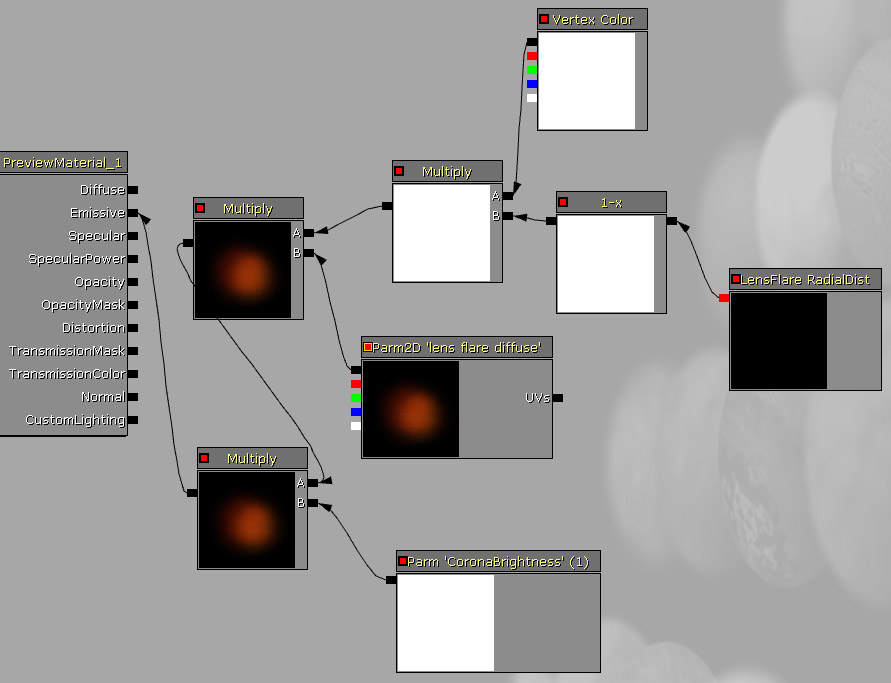
렌즈 플레어 에디터 레이아웃
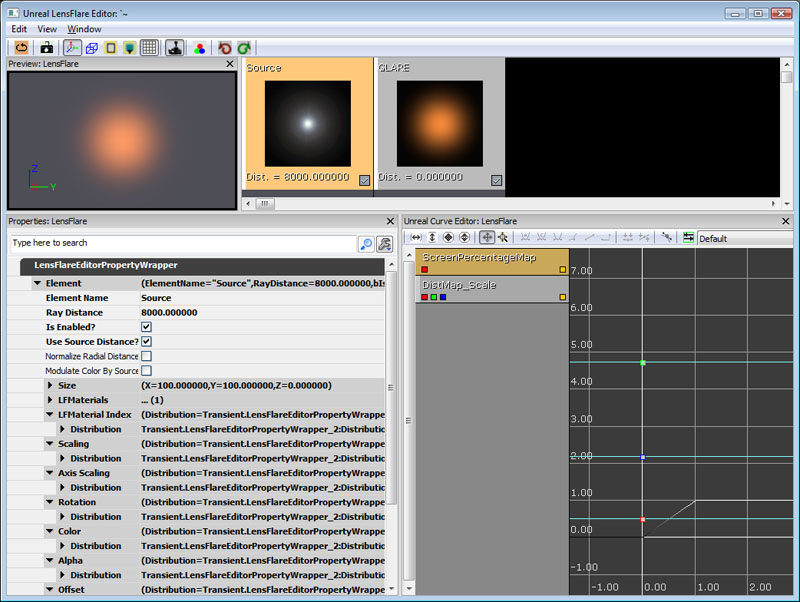
맥락 메뉴
에디터에 우클릭하면 맥락 메뉴가 열립니다:렌즈 플레어 작업하기
| DistMap_Scale |
| DistMap_Color |
| DistMap_Alpha |
표준 렌즈 플레어
렌즈 플레어는 렌즈 플레어에 직접 관련되는 커스텀 함수를 수행하기 위해 머티리얼 에디터로부터 바로 되전달되는 특수 파라미터를 사용합니다. 그 머티리얼 노드에 대한 분석과 사용법은 이렇습니다: LensFlareRadialDist 이 노드는 dot product 와 유사한데, 카메라가 렌즈 플레어를 직접 향하고 있을 수록 더욱 밝아지고, 렌즈 플레어가 화면 가장자리에 (0-1) 다가갈 수록 더욱 어두워집니다. 출력을 필요한 대로 변경하십시오. 이를 통해 화면 가장자리에 도달하면서 값이 변하거나 감쇠되는 렌즈 플레어를 만들 수 있습니다. LensFlareOcclusion 렌즈 플레어가 어떻게 가려지는(occluded)지를 추정하는 값을 반환합니다. 이 계산은 렌즈 플레어의 경계 박스(렌즈 플레어 에디터의 주 창에 우클릭, 'Select Lens Flare' 를 선택하여 플레어의 베이스 속성을 선택하고, bounding box size 세팅)를 기준으로 하며, 거리에 따라 적절히 스케일을 조절합니다. 어느 거리에서도 적절한 값이 되도록 하기 위함입니다. 경계 박스가 커 질수록 더 많은 플레어가 가려집니다. 그 결과 ScreenPercentageMap 이라는 렌즈 플레어 파라미터와 상호작용합니다. ScreenPercentageMap 은 가려지는 양에 관계됨에 따라 감쇠량에 매핑되는 커브입니다. 이를 통해 광원이 일부만 가려졌을 때는 밝게 놔두거나, 조금만 가려져도 확 어두워지게 할 수 있습니다. 보통 이 값은 직선형으로 굽이치게 해야 가려짐에 따라 플레어를 제대로 어두워지게 할 수 있을 것입니다. Vertex Color 다른 파티클과 마찬가지로, Vertex Color 는 머티리얼 에디터의 각 렌즈 플레어 엘리먼트 속으로 전달됩니다. 이를 통해 컬러와 알파값을 렌즈 플레어 액터 내 각 소스 및 엘리먼트에 설정된 Color 및 Alpha 파라미터를 사용하여 렌플 에디터 내에서 바로 변경할 수 있습니다. Radius 반경 필드는 아무 렌즈 플레어에 적용되어 그 주변의 반경을 설정하며, 그 범위 밖의 플레어는 보이지 않게 됩니다. (point/spot light 와 유사합니다.)방향성 렌즈 플레어
(손전등 코로나 또는 자동차 전조등같은) 원뿔형 렌즈 플레어가 있다면, directional (방향성) 플레어라 해도 되겠습니다. 원뿔을 설정하려면, 메인 렌플 에디터 창에 우클릭하고 "Select Lens Flare" 를 선택합니다. 렌즈 플레어 액터의 기본 속성이 선택되며, falloff cone 의 Min/Max 값은 물론 거리를 제어하는 radius 도 (UE3 의 light 세팅처럼) 설정할 수 있습니다. 렌플을 월드에 두고 선택한 상태라면 에디터에 반경이 나타나는 것을 볼 수 있을 것입니다. LensFlareIntensity Directional Lens Flare 에 대해, 이 파라미터를 곱해주면 플레어가 원뿔에서 보는 각도에 따라 감쇠되게 할 수 있습니다. 플레어가 카메라 멀리로 비추기 시작하면서 부드럽게 감쇠되는 멋진 효과를 낼 수 있습니다. 이 둘은 세팅과 관련해서 스포트 라이트가 작동하는 방식과 동일한 기능을 합니다:- OuterCone
- 디렉셔널 렌즈 플레어의 외부 원뿔입니다.
- InnerCone
- 디렉셔널 렌즈 플레어의 내부 원뿔입니다.
